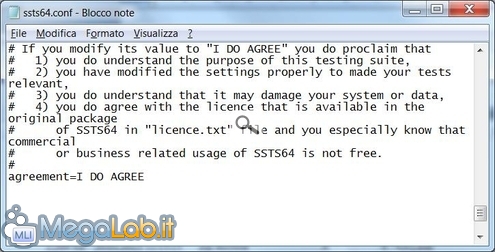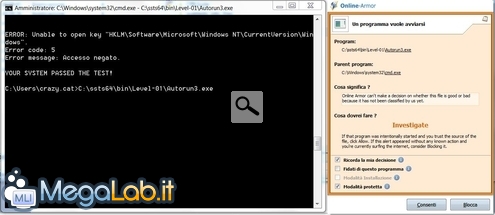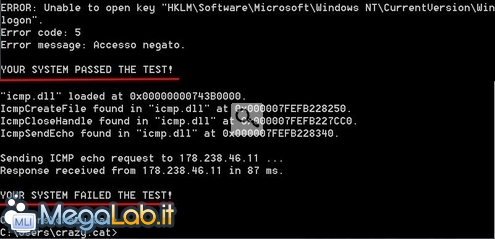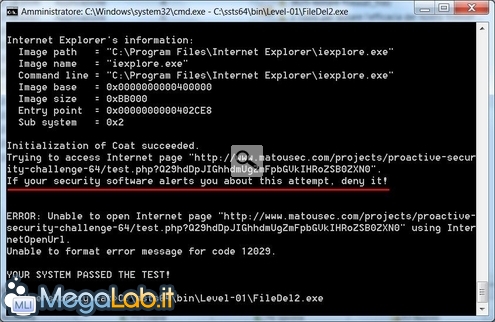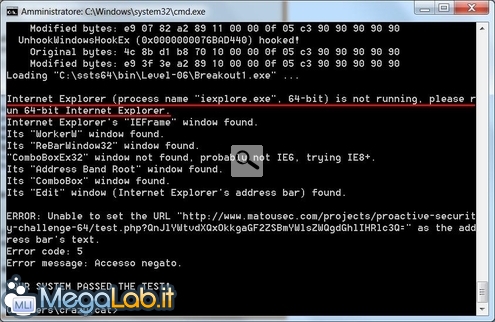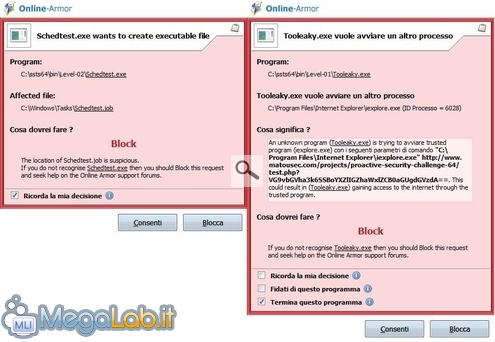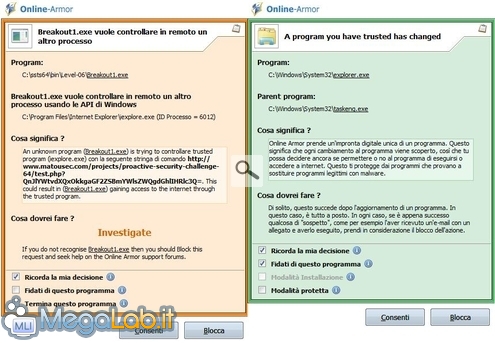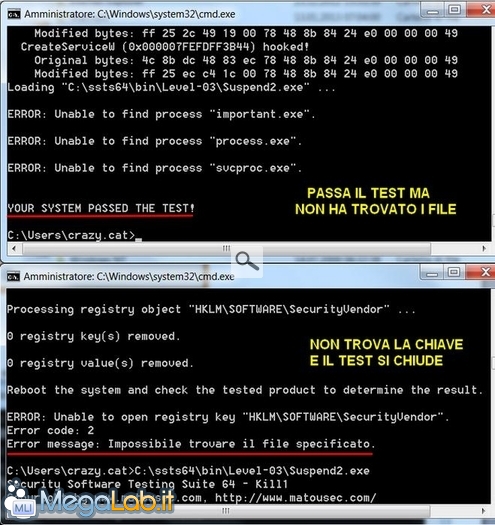Canali
Ultime news

Ultimi articoli
 Le ultime dal Forum |

Correlati TagPassa qui con il mouse e visualizza le istruzioni per utilizzare i tag! Security Software Testing Suite 64Matousec.com è composto da un gruppo di ricercatori che si occupa di testare periodicamente tutti i principali software di sicurezza per verificarne la loro efficacia, uno degli strumenti usati è il Security Software Testing Suite 64. Si tratta di una serie di tool, avviabili solo da linea di comando, distribuiti in maniera gratuita solo per gli utenti privati, sono pensati in maniera specifica per Windows 7 SP1 a 64 Bit e Internet Explorer 9, potrebbero essere compatibili con versioni più vecchie del sistema operativo ma non sono del tutto garantiti. Una vecchia versione di questi test, compatibile con Windows XP, è disponibile a questo indirizzo. Prima di avviare questi test, create un'immagine di backup del vostro sistema con programmi appositi, come Clonezilla o Macrium Reflect, oppure virtualizzate il sistema con Toolwiz Time Freeze. Alcuni di questi test apportano, o almeno tentano di farlo, modifiche alle impostazioni di sistema, quindi è opportuno che si possa ripristinare tutto com'era in poco tempo. Oltre a verificare lo stato di sicurezza del vostro firewall, è un utile allenamento per imparare a capire i messaggi Hips. Scaricate l'archivio da questo indirizzo, una volta estratto il contenuto del file ssts64.7z, troverete nella cartella Bin il file ssts64.confmodificatelo con un qualsiasi editor di testo, notepad va benissimo, e nell'ultima riga aggiungete I DO AGREE, in maiuscolo, il tutto deve diventare in questo modo agreement=I DO AGREE. Copiate poi il file modificato nelle varie cartelle Level-01, Level-02 sino a Level-11. Aprite un Prompt dei comandi (Start - Esegui - Cmd), se volete avviare più velocemente i vari tool, senza dover scrivere a mano i comandi, basta trascinare l'eseguibile dentro la schermata del Prompt dei comandi e premere Invio. Ci possono volere alcuni secondi prima che si avvii, comparirà un messaggio di Online Armor che vi chiede di poter avviare il tool, in alcuni casi potrebbe anche ripetersi più di una volta, quest'avviso va autorizzato, eventuali messaggi seguenti vanno valutati di volta in volta e, in genere, bloccati se necessario. Se volete ripetere il test, non mettete il flag nella casella Ricorda la mia decisione, o Fidati di questo programma, in modo che non memorizzi la decisione che avete preso. Alla fine dei singoli test avrete dei messaggi come quelli che vedete nella foto. Alcuni test richiederanno un vostro intervento prima di poter proseguire, dovete leggere i suggerimenti che vi danno, qui vi dicono di bloccare l'apertura della pagina se il vostro firewall vi avvisa. In questo caso rimane in attesa sino a quando non avvio Internet Explorer a 64 bit. Contemporaneamente alle schermate del prompt dei comandi, si avranno le richieste di conferma, o meno, di Online Armor. In genere i messaggi di questo colore sono i più sospetti, e potenzialmente pericolosi, si tratta di programmi che vogliono avviare altri software, creare dei file, avere accessi diretti al disco fisso, tutte cose classificate come "strane" e insolite. Non è detto che i messaggi pericolosi siano solo quelli del colore precedente, anche un programma sconosciuto che vuole controllare un altro processo può essere sospetto, oppure la modifica di un file sicuro potrebbe essere causata da un normale aggiornamento, ma anche da un malware che ha alterato il file. I messaggi Hips vanno capiti e interpretati al momento, non si può fare una regola comune che valga sempre, ne tentare di spiegarli in modo troppo dettagliato. Ammetto di non aver capito del tutto alcuni test (non ho neanche poi approfondito la cosa al massimo, a dire il vero), in alcuni casi vanno a cercare dei file, o delle chiavi di registro, che non esistono, a volte il test si è chiuso senza darmi un risultato chiaro come il Wallbreaker4. Quelli più importanti, come le modifiche al registro, l'avvio di altri applicativi e i keylogger sono stati brillantemente superati da Online Armor che ne ha impedito l'esecuzione. Per completezza d'informazione, segnalo anche questa pagina che contiene molte spiegazioni sui test effettuati e, in fondo alla stessa, anche i link per scaricare delle vecchie versioni di tool per eseguire altri test. Attenzione perché molti di questi tool sono ritenuti pericolosi, e cancellati all'istante, da avast! antivirus, se decidete di scaricarli non meravigliatevi se il vostro antivirus vi impedisce di usarli. Non si tratta di veri virus, ma di strumenti che potrebbero essere usati da alcuni malware per compiere azioni indesiderate. Prestate quindi attenzione se decidete di utilizzarli. Comodo Leak Test Pagine
Segnala ad un amico |
- Unisciti a noi
- | Condizioni d'uso
- | Informativa privacy
- | La Redazione
- | Info
- | Pressroom
- | Contattaci
© Copyright 2025 BlazeMedia srl - P. IVA 14742231005
- Gen. pagina: 1.92 sec.
- | Utenti conn.: 187
- | Revisione 2.0.1
- | Numero query: 37
- | Tempo totale query: 0.27